Windowsのバッチファイルを用いることでファイルやフォルダの移動を行うことができます。
ファイルやフォルダを一つ移動させる方法は以下の記事で以前紹介しましたが、このコマンドを応用することで、特定の拡張子のファイルを収集することができます。
カレントディレクトリ内の特定の拡張子のファイル全てを移動させる方法
ワイルドカード(*)を用いることで、特定の拡張子の全てのファイルを移動させることができます。例えば、以下のように記述します。
move *.jpg image\上記のコマンドを用いることで、拡張子が「.jpg」のファイルを全て「image」フォルダに移動させることができます。他の拡張子のファイルは移動されません。
例えば、以下のようなフォルダの中で上記のバッチを叩いた場合、
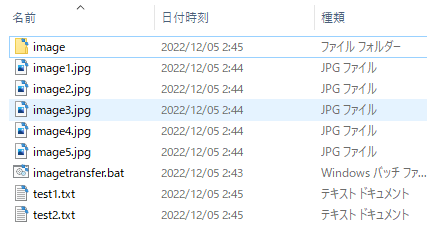
以下のように画像ファイルだけが「image」フォルダの中に移動されます。
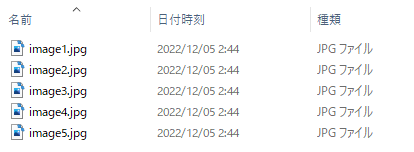
これにより、特定のフォルダから画像ファイルのみを抽出して決まった場所に収集しておくことが自動で可能になります。
まとめ
バッチファイルを用いて、ファイルの移動を行うmoveコマンドを応用して、ある種類のファイルのみを収集する方法を紹介しました。
この例に限らず、バッチファイルを用いてファイルの管理や整理を自動化することで、効率的にファイルを管理することができるようになります。

